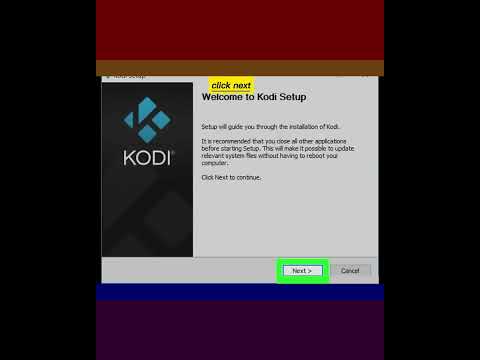Deze wikiHow leert je hoe je problemen met Hulu kunt diagnosticeren en oplossen die ervoor zorgen dat je niet van de inhoud kunt genieten.
Stappen
Methode 1 van 2: SmartTV's, streamingboxen en gameconsoles gebruiken

Stap 1. Controleer of uw internet niet beschikbaar is
Van tijd tot tijd zult u problemen met de internetverbinding ondervinden. Als u wilt controleren of uw internetverbinding werkt, probeert u andere apps te starten, zoals Netflix of YouTube, en kijkt u of u problemen ondervindt met deze apps. U kunt ook in een webbrowser naar https://ismyinternetworking.com/ gaan om te zien of uw internet werkt. Als je internetstoringen ondervindt, neem dan contact op met je internetprovider om het probleem op te lossen.

Stap 2. Controleer of Hulu down is
Soms crasht de hele Hulu-service of ondergaat onderhoud in uw regio. U kunt dit probleem diagnosticeren door een tool zoals DownDetector te gebruiken om te zien of anderen technische problemen ondervinden. Typ eenvoudig Hulu in de zoekbalk op de webpagina van DownDector en druk op de knop Enter.
- U kunt contact opnemen met de klantenservice van Hulu of de sociale media-accounts van Hulu controleren om te zien of ze officiële verklaringen hebben vrijgegeven.
- Als de problemen van Hulu mensen buiten uw eigen thuisnetwerk treffen, is de kans groot dat u de problemen moet afwachten totdat ze aan het einde van Hulu zijn opgelost.

Stap 3. Start de Hulu-app opnieuw
Sluit de Hulu-app en sluit deze. Selecteer vervolgens de Hulu-app en start deze opnieuw en kijk of dit eventuele problemen oplost. Gebruik de volgende stappen om Hulu op uw apparaat te sluiten:
-
SmartTV of streamingbox:
Meestal kunt u ofwel op de Uitgang knop op uw afstandsbediening of druk op de terugknop totdat u helemaal uit de app bent. Selecteer vervolgens Ja ik weet het zeker op het scherm dat vraagt of je zeker weet dat je Hulu wilt afsluiten.
-
PlayStation 4:
Houd de ingedrukt PS knop in het midden van de controller. Selecteer vervolgens Applicatie sluiten in het menu aan de linkerkant. Selecteer de Hulu-app en druk op de "X"-knop. Selecteer vervolgens OK en druk op de "X"-knop.
-
Xbox One:
Druk op de knop met het Xbox-logo in het midden van de controller. Markeer Hulu in de minigids aan de linkerkant en druk op de knop met drie horizontale lijnen (☰). Selecteer vervolgens Ontslag nemen en druk op "A".
-
Nintendo-schakelaar:
Druk op de Home-knop op de rechter joy-con-controller. Markeer de Hulu-app en druk op de "x"-knop. Markeer vervolgens "Gesloten" en druk op "A".

Stap 4. Start al uw apparaten opnieuw op
Zet je tv en streamingbox of gameconsole uit. Koppel vervolgens uw router en modem los. Wacht 20 seconden en sluit vervolgens uw modem aan en wacht een paar minuten totdat deze volledig is opgestart. Sluit vervolgens uw router aan en wacht tot deze volledig is opgestart. Zet vervolgens je tv en gameconsole aan. Start Hulu en kijk of uw verbinding is verbeterd.

Stap 5. Test uw verbindingssnelheid
Hulu raadt aan dat je een verbindingssnelheid hebt van minimaal 3 MB/s om de streamingbibliotheek te bekijken en 8 MB/s om live tv te kijken. U kunt de streamingbibliotheek met een verminderde kwaliteit bekijken met 1,5 MB/s. Als je internetverbinding niet overeenkomt met de aanbevolen internetsnelheid van Hulu, kun je verbindingsproblemen ondervinden tijdens het kijken naar Hulu. Gebruik de volgende methoden om uw verbindingssnelheid op uw apparaat te testen.
-
Smart TV's en streamingboxen:
Open de ingebouwde snelheidstest-app of netwerkinstellingen. Selecteer vervolgens de optie om uw verbinding te testen met de afstandsbediening.
-
PlayStation4.
Selecteer Instellingen in het startscherm (XMB) en selecteer vervolgens Netwerk. Selecteer vervolgens Internetverbinding testen.
-
Xbox One:
Selecteer Instellingen vanaf het startscherm. Selecteer vervolgens Netwerk, gevolgd door Netwerkinstellingen. Selecteer Netwerkverbinding testen.
-
Nintendo-schakelaar:
Selecteer Systeem instellingen vanuit het startmenu. Selecteer vervolgens internet. Selecteer vervolgens Test verbinding.

Stap 6. Schakel alle andere apparaten in uw thuisnetwerk uit
Als andere mensen in uw huis telefoons, laptops en andere apparaten op uw wifi-netwerk gebruiken, kan dit uw netwerkverbinding belasten. Schakel alle andere apparaten die wifi gebruiken in uw thuisnetwerk uit.

Stap 7. Plaats de modem of router dichter bij uw apparaat
Als de tv waarop je naar Hulu kijkt ver verwijderd is van je modem of router, kan het moeilijk zijn voor je smart-tv of aangesloten apparaat om een wifi-verbinding tot stand te brengen. Probeer uw router of modem dichter bij uw tv te plaatsen, of plaats uw tv en aangesloten apparaten dichter bij uw modem en router. Zorg ervoor dat er niet meer dan een of twee muren tussen uw router en draadloze apparaten zijn.

Stap 8. Maak verbinding met uw modem of router met een Ethernet-kabel
Als je dicht genoeg bij je modem of router bent, gebruik dan een Ethernet-kabel om je smart-tv of gameconsole rechtstreeks op je modem of router aan te sluiten. Dit zorgt voor een veel stabielere verbinding.
Niet alle apparaten hebben een Ethernet-poort waarmee u verbinding kunt maken

Stap 9. Werk de Hulu-app bij
Als de Hulu-app verouderd is, kan dit problemen veroorzaken. Zorg ervoor dat u de nieuwste versie van de Hulu-app gebruikt. Gebruik de volgende stappen om te controleren of uw Hulu-app up-to-date is.
-
Smart TV's en streamingboxen:
Hulu ontvangt automatische updates op de meeste smart-tv's en streaming-apparaten.
-
PlayStation 4:
Open de TV en video menu op het startscherm (XMB). Markeer de Hulu-app en druk op Opties op de regelaar. Selecteer Controleer op updates en druk op "X".
-
Xbox One:
Druk op de knop met het Xbox-logo. Selecteer vervolgens Systeem gevolgd door Instellingen. Selecteer vervolgens Systeem gevolgd door Updates en downloads. Selecteer vervolgens Houd mijn games en apps up-to-date.
-
Nintendo-schakelaar:
Selecteer Systeem instellingen vanuit het hoofdmenu. Selecteer Software beherenen selecteer vervolgens Hulu. Selecteer vervolgens Software-update en selecteer Via het internet

Stap 10. Wis de cache van de Hulu-app
Dit verwijdert tijdelijke bestanden en maakt ruimte vrij. Gebruik de volgende stappen om de cache voor de Hulu-app te wissen.
-
Smart TV's en streamingboxen:
Dit verschilt van het ene apparaat tot het andere. U kunt de optie om de app-gegevens te wissen meestal vinden door naar de Instellingen menu en selecteer de optie om applicaties te beheren. Zoek naar een optie om de app-gegevens of cache te wissen. Als deze optie niet kan worden gevonden, verwijdert u de app en installeert u deze opnieuw.
-
PlayStation 4:
Selecteer Instellingen vanaf het startscherm (XMB). Selecteer Opslag gevolgd door Systeemopslag. Selecteer Hulu en druk op de Opties knop. Selecteer vervolgens Verwijderen.
-
Xbox One:
Selecteer Mijn games en apps vanuit het hoofdmenu. Selecteer Apps en markeer Hulu. Druk op de knop met drie horizontale lijnen (☰) en selecteer Meer opties. de uitgezochte App beheren gevolgd door Opgeslagen gegevens. Selecteer vervolgens Duidelijk.
-
Nintendo-schakelaar:
Selecteer Systeem instellingen vanuit het hoofdmenu. Selecteer vervolgens Gegevensbeheer gevolgd door Opgeslagen gegevens beheren. Selecteer Verwijder gegevens opslaan en selecteer vervolgens Hulu. Bevestig dat u uw app-gegevens wilt verwijderen.

Stap 11. Verwijder de app en installeer deze opnieuw
Als al het andere faalt, probeer dan de app te verwijderen en een nieuwe versie van de Hulu-app opnieuw te installeren vanuit de winkel-app die wordt gebruikt om apps te downloaden en te installeren op uw apparaat. Gebruik de volgende stappen om Hulu te verwijderen.
-
Smart TV's en streamingboxen:
Dit verschilt van het ene apparaat tot het andere. Meestal gaat u naar het menu Instellingen en selecteert u de optie Toepassingen. Zoek in dit menu naar een optie om applicaties te verwijderen. Op sommige apparaten kun je de app op je startscherm markeren en vervolgens op een knop drukken om een optiemenu te openen. Selecteer de optie om de app te verwijderen in het menu Opties. Op bepaalde smart-tv's is er geen optie om een app te verwijderen.
-
PlayStation 4:
Open de Tv & Video menu vanuit het hoofdmenu (XMB). Markeer de Hulu-app en druk op de Opties knop. Selecteer Verwijderen uit het menu Opties. Download Hulu opnieuw vanuit de PlayStation Store.
-
Xbox One:
Markeer de Hulu-app in het hoofdmenu en druk op de knop met drie horizontale lijnen (☰). Selecteer App beheren gevolgd door Intern. Selecteer Verwijderen. Open de Store en download Hulu opnieuw.
-
Nintendo-schakelaar:
Open Systeem instellingen vanaf het startscherm. Selecteer Software beheren en selecteer vervolgens Hulu. Selecteer Software verwijderen. Download Hulu opnieuw vanuit de Nintendo eShop.
Methode 2 van 2: Een smartphone of webbrowser gebruiken

Stap 1. Controleer of uw internet niet beschikbaar is
Van tijd tot tijd zult u problemen met de internetverbinding ondervinden. Als u wilt controleren of uw internetverbinding werkt, probeert u andere apps te starten, zoals Netflix of YouTube, en kijkt u of u problemen ondervindt met deze apps. U kunt ook in een webbrowser naar https://ismyinternetworking.com/ gaan om te zien of uw internet werkt. Als je internetstoringen ondervindt, neem dan contact op met je internetprovider om het probleem op te lossen.

Stap 2. Controleer of Hulu down is
Soms crasht de hele Hulu-service of ondergaat onderhoud in uw regio. U kunt dit probleem diagnosticeren door een tool zoals DownDetector te gebruiken om te zien of anderen technische problemen ondervinden. Typ gewoon "Hulu" in de zoekbalk op de DownDetector-webpagina en druk op de Enter-knop.
- Je kunt ook de sociale media-accounts van Hulu controleren om te zien of ze officiële verklaringen hebben vrijgegeven.
- Als de problemen van Hulu mensen buiten uw eigen thuisnetwerk treffen, is de kans groot dat u de problemen moet afwachten totdat ze aan het einde van Hulu zijn opgelost.

Stap 3. Start de Hulu-app opnieuw
Als Hulu niet goed wordt geopend, laadt het mogelijk niet alle informatie die nodig is om correct te werken. Het herstarten van de Hulu-app, stream of browser kan dit probleem oplossen.
Als u Hulu in een browser bekijkt, vernieuwt u in plaats daarvan uw browser door op de ronde pijl boven aan het browservenster te klikken

Stap 4. Controleer de downloadsnelheid van uw internet
U kunt uw internetabonnement controleren of naar https://www.speedtest.net gaan en op "Go" klikken om uw internetsnelheid te controleren. Als de maximale downloadsnelheid van uw internet niet hoog genoeg is om het afspelen van video's te ondersteunen, zult u te maken krijgen met een lage afspeelsnelheid. Voor de volgende resoluties heb je de volgende snelheden nodig:
- 720p - 3 MB/s
- 1080p - 6 MB/s
- 4K - 13 MB/s
- Live tv - 8 MB/s

Stap 5. Sluit apps op de achtergrond of extra tabbladen
Als er op uw browser of apparaat programma's actief zijn terwijl u Hulu probeert te gebruiken, heeft dit waarschijnlijk gevolgen voor uw verbinding. Als u deze items sluit, worden de laadtijden van uw video's versneld en wordt de kwaliteit mogelijk verbeterd.
- Om apps op Android-telefoons en -tablets te sluiten, tikt u op de overzichtsknop onder aan het scherm en tikt u op Sluit alles onderaan het scherm. De knop Overzicht heeft een pictogram dat lijkt op een vierkant, drie lijnen of rechthoeken die op elkaar zijn gestapeld, afhankelijk van uw telefoonmodel.
- Om apps op iPhone en iPad te sluiten, veegt u langzaam omhoog vanaf de onderkant van het dock aan de onderkant van het scherm. Veeg vervolgens omhoog over app geopende apps.
- Om tabbladen in een browser te sluiten, klikt u op het "x"-pictogram in de tabbladen bovenaan het scherm.

Stap 6. Zorg ervoor dat uw browser of Hulu-app up-to-date is
Als je prestatieproblemen ondervindt of je Hulu-video's weigeren af te spelen, is je browser mogelijk aan een update toe.
- De meeste browsers zullen u op de hoogte stellen van de beschikbaarheid van een update wanneer u verbinding maakt met internet.
- Als u een mobiel apparaat gebruikt, kunt u de app store van uw telefoon of tablet controleren op een update.

Stap 7. Wis de gegevenscache van Hulu
Dit is mogelijk door de Hulu-app te openen vanuit de instellingen van uw apparaat en vervolgens de optie "Cache wissen" te selecteren. Het wissen van de cache kan verouderde bestanden verwijderen die de werking van Hulu belemmeren.
- Als u de cache van Hulu niet kunt wissen, verwijdert u de Hulu-app en installeert u deze opnieuw.
- Als u Hulu in een browser gebruikt, wis dan de gegevenscache van uw browser.

Stap 8. Start uw apparaat opnieuw op
Net zoals Hulu niet alle elementen correct laadt bij het opstarten, configureert uw apparaat soms de verbindingsinstellingen onjuist bij het opstarten. Het opnieuw opstarten van uw apparaat kan dit probleem oplossen.

Stap 9. Probeer een Ethernet-verbinding te gebruiken in plaats van Wi-Fi
Door de computer of console waarop je Hulu bekijkt via een ethernetkabel op je router aan te sluiten, stabiliseer je de internetverbinding.
- U hebt een Ethernet-naar-USB-adapter nodig om uw mobiele apparaat op een Ethernet-kabel aan te sluiten.
- Als u nog steeds streamingproblemen ondervindt terwijl uw apparaat rechtstreeks op de router is aangesloten, is uw router waarschijnlijk het probleem.

Stap 10. Ga dichter bij uw internetrouter staan
Als een Ethernet-verbinding niet mogelijk is vanwege de plaatsing van de router, kan het helpen om dichter bij de router te komen.
Zorg dat er niet meer dan één of twee muren tussen je router en je smartphone of computer staan

Stap 11. Verlaag uw kijkkwaliteit
U kunt dit doen door het tandwielpictogram in de videospeler te selecteren en vervolgens een lagere kwaliteit te kiezen dan momenteel wordt afgespeeld.
U kunt ook selecteren: Auto om Hulu de afspeelkwaliteit te laten bepalen op basis van de verbindingssnelheid van minuut tot minuut.

Stap 12. Beperk het aantal apparaten dat wifi gebruikt
Je internetsnelheid neemt af met elk apparaat dat je verbindt met je wifi. Zorg voor optimale streaming dat andere apparaten (zoals telefoons of andere computers) geen wifi gebruiken terwijl je naar Hulu kijkt.
Dit is vooral belangrijk als een andere persoon in uw huis grote bestanden downloadt of aan het gamen is, aangezien beide activiteiten met een hoge bandbreedte zijn die van invloed zijn op uw streamingervaring

Stap 13. Adresseer fouten op nummer
Afhankelijk van het foutnummer of bericht, zal uw reactie variëren:
- 3343, 3322, 3307, 2203, 3321 - Wis de cache van uw browser. Als je de Hulu-app gebruikt, probeer hem dan te verwijderen en opnieuw te installeren.
- 3370 (chroom) - Klik ⋮, Klik Instellingen, Klik Toon geavanceerde instellingen, open de Inhoudsinstellingen onder 'Privacy' en vink het vakje 'Sites toestaan beveiligde inhoud af te spelen' aan.
- 500 - Start uw browser of Hulu-app opnieuw. Dit is een fout met de webpagina zelf, dus het kan zijn dat u moet wachten tot de fout aan het einde van Hulu is opgelost.
- Inhoud herstarten of herhalen - Dit is een veelvoorkomend probleem bij Blu-Ray-spelers. Mogelijk moet u overschakelen naar een ander apparaat om Hulu-inhoud te bekijken.

Stap 14. Installeer de Hulu-app opnieuw
Als al het andere faalt, kunt u proberen de Hulu-app te verwijderen en opnieuw te installeren. Om de Hulu-app te verwijderen, houdt u het app-pictogram op uw iPhone of Android ingedrukt. Tik op het pictogram met de tekst Verwijderen boven de app of tik op het 'x'-pictogram in de linkerbovenhoek van de app. Open vervolgens de App Store of Google Play Store en zoek naar Hulu. Tik Installeren of KRIJGEN naast het Hulu-pictogram.